Everything 中文绿色版下载 - 免费极速文件搜索工具神器,绝对快得让你震惊!
每个人的电脑都会保存着大量的文档文件,就算你很花心思去组织和管理它们,时间一长东西就容易乱起来,经常要花大半天时间才找到需要的文档,急用时可谓相当尴尬。然而,Windows 自带的搜索功能实在是太慢了,我们都需要更快更强大的搜索工具来提高工作效率!
Everthing 正是当之无愧的 Windows 强悍文件搜索神器!没有之一!它能在闪电般瞬间从海量的硬盘中找到你需要的文件!速度快到难以置信!首次接触到 Everything 可真让我惊讶和兴奋了许久!而且它还是一款完全免费的软件,界面简洁高效,体积很小巧,但功能却非常丰富……
「重磅更新!支持中文拼音字母搜索 / 全文搜索 (下载已更新)」
更多 Windows 精选软件推荐:
「Fences | Listary | IDM | XYplorer | Groupy | 酷呆桌面」
Everything 文件搜索工具 - 瞬间查找文件的神器
Everything 是一款免费的 Windows 文件搜索工具,它最大的优点是搜索近乎变态的快!!10 几个 TB 的硬盘也能秒搜文件!!这速度不仅是快,而是快到离谱;用户不仅是满意,更多的是震惊。你甚至会愤怒,它凭什么这么快?!这一度让这款软件成为人人推荐的装机必备神器!
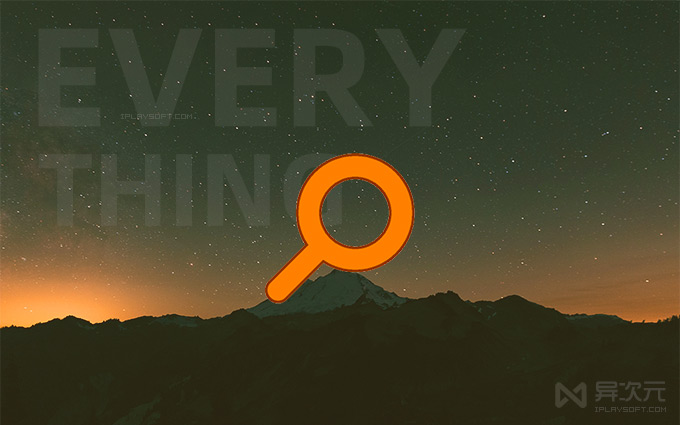
对于中文用户,之前 Everything 可以通过添加 IbEverythingExt 插件来支持中文拼音首字母搜索,而现在官方更新,终于直接内置了中文拼音缩写搜索功能了!不需额外插件了!这对国人来说绝对有着无比重大的意义,搜索中文名再也不必切换输入法了,效率一下就大增。
另外,新版 Everything 还加入了呼声很高的文件全文内容搜索功能,以及浅色 / 深色主题等,算是多年来的一次相当重磅的更新了。
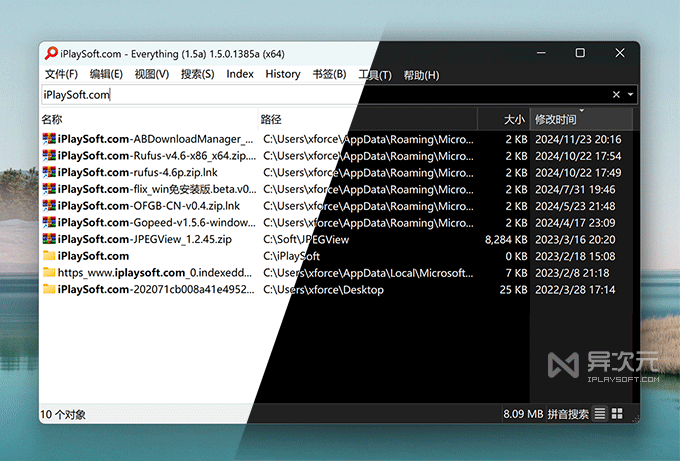
Everything v1.5a 新版本开启拼音搜索的方法
比如搜索包含“异次元软件”的文件名,那么只需输入ycyrj或 yiciyuanruanjian就能快速匹配搜索出来!不必切换输入法,不必输入中文。目前 Everything 支持首字母匹配、全拼音匹配 两种方式,个人推荐使用首字母,输入更方便一些。
开启拼音搜索的方法如下,Everything 菜单栏点击「搜索」→「添加到筛选」
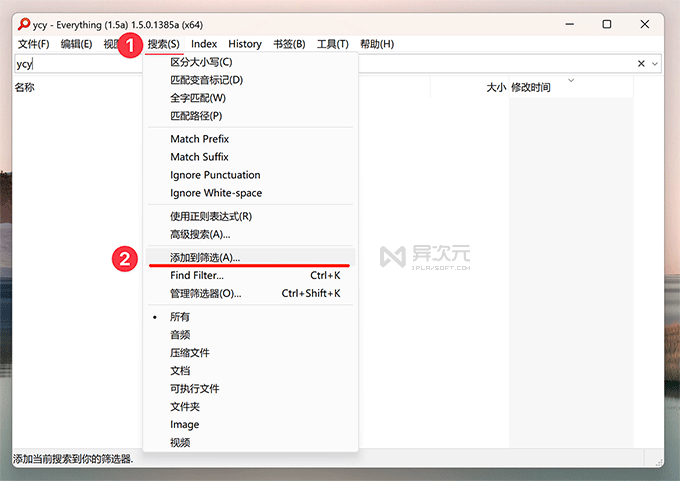
在弹出的窗口中,名称填入“拼音搜索”,搜索一栏填入pinyin:<#param:> (必须准确),其他全部默认,然后确定即可。
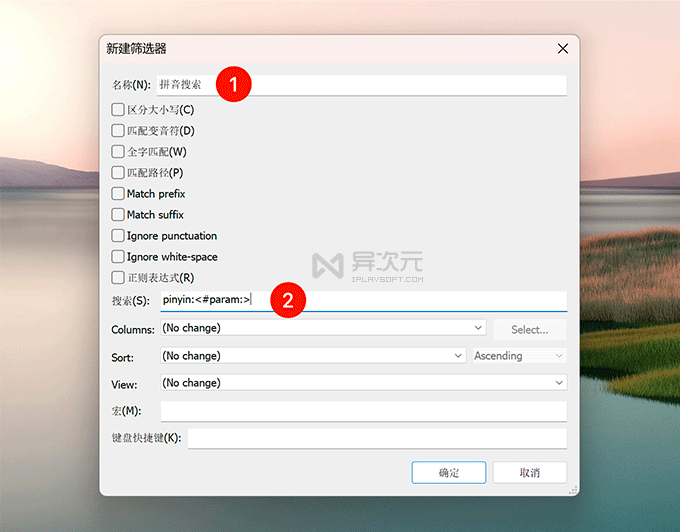
之后如下图,点击菜单栏的「搜索」,将默认的搜索“所有”改成你自定义的“拼音搜索”即可。这时你就可以通过输入拼音字母来让 Everything 搜索中文文件名了。

设置拼音匹配模式 (全拼 / 首字母模糊匹配)
默认情况下,Everything 是全拼匹配的,比如“异次元”必须输入yiciyuan,如果你希望能像上图一样,按拼音首字母模糊匹配 (异次元=ycy),那么还可以设置。在菜单栏点击「工具」→「选项」→「Advanced」,然后在列表中找到pinyin_type,将其下拉框的值从默认的 Quan Pin (全拼) 改成 Single Character (首字母) ,点应用即可。
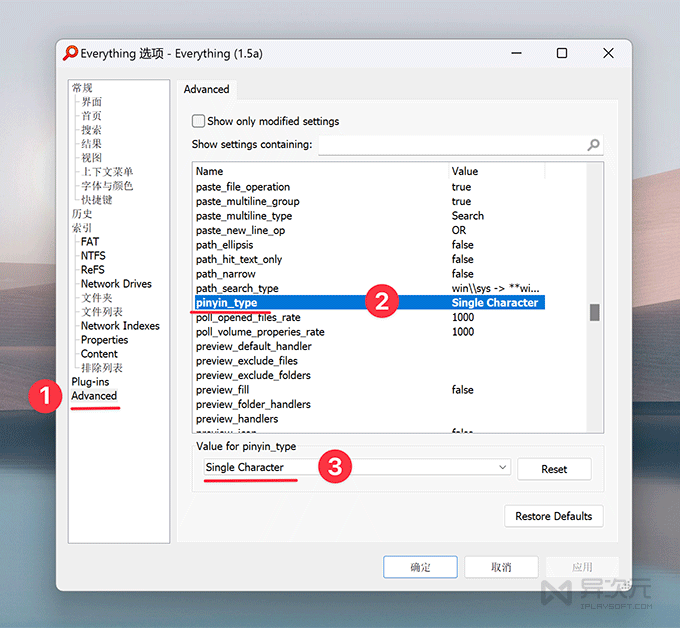
Everything 开启全文内容搜索功能
另外,新版本的另一个亮点就是 Everything 终于官方支持文件内容搜索 (全文搜索) 了!需要的同学可以手动设置开启。进入菜单栏点击「工具」→「选项」→「索引」→「Content」,勾选 Index File Content (索引文件内容) 即可。
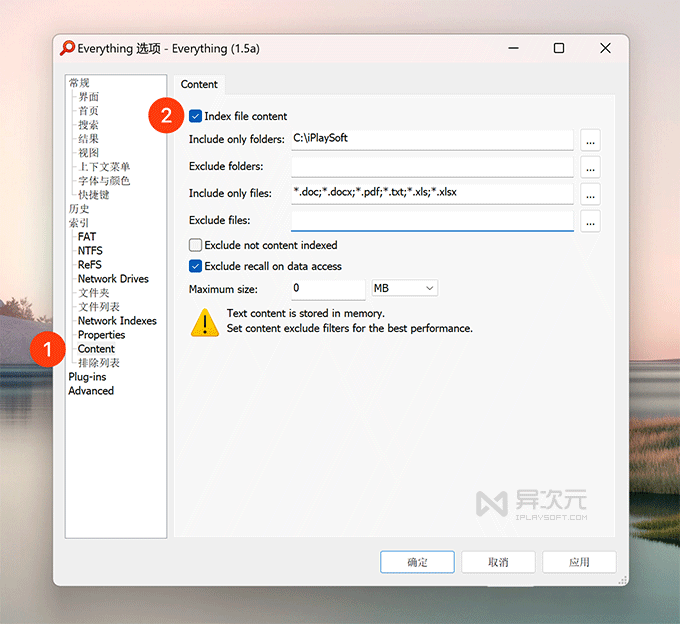
与大多其他全文搜索工具一样,Everything 也需要提前读取并索引文件内容来实现全文搜索的。在此设置界面下,你可以配置仅索引指定的文件夹,排除目录、索引文档的格式等等,这个根据你自己的需求来进行设置就好。建议只索引必要的文档目录就好!否则会慢并且索引数据库会占用过多的空间。
Everything 软件介绍 - 免费的 Windows 文件搜索神器!
(注意:下面内容写于多年前,截图和一些观点可能已过时)
Everything 是一款完全免费的软件,即便口碑爆棚,用户量极其巨大,作者依然坚持免费开放,没有任何广告没有任何收费的打算,可谓非常的厚道。它支持多国语言包含简体中文,软件的体积非常小巧,界面也非常简洁干净,给人的感觉就是轻量、高效、速度飞快!
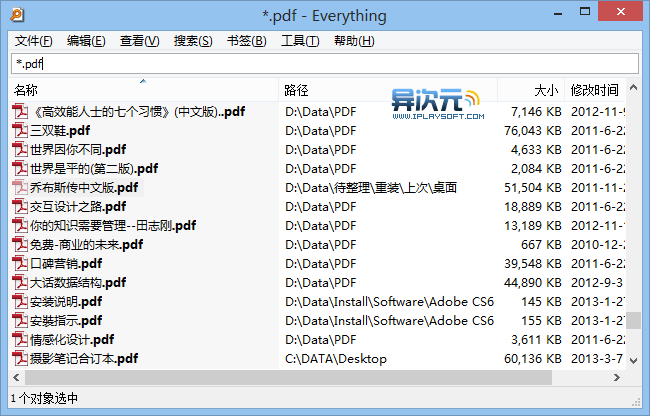 Everything 中文版主界面截图
Everything 中文版主界面截图
唯一的遗憾是,Everything 软件仅能通过「文件名称」进行搜索,可以做到瞬间秒搜。新版本虽然也加入了“文件内容搜索”功能,但速度就“回归理性”了。如果您经常需要搜索文档内容全文的话,建议对比一下 TextSeek、FileLocator Pro 或者 AnyTXT Searcher、DocFetcher 等专业的“全文搜索工具”来作为补充。
另外,由于它搜索文件的速度极快,我们甚至还能把它用做「应用启动器」,只要你记得程序的名字,比如 qq.exe、word.exe,你输入它们并回车马上就能快速启动对应的软件了。
Everything 使用演示视频:
Everything 与其他搜索工具的简单比较:
Everything 是至今为止 X-Force 所使用过速度最快的文件搜索工具。与它相似的有异次元曾经介绍过一款很老很老的软件 AVAFind,遗憾是它在 2003 年就停止了开发。Everything 是基于文件名索引的文件搜索引擎,Everything 不需一分钟便完成了我的整个 3TB 硬盘的索引,而 AVAFind 则需要好十几分钟呢;相比 Google 桌面搜索、百度硬盘搜索或是Windows 自身的搜索,这个速度简直是超越它们几十年的技术啊……唯一的差别是,本工具并不能搜索文档里的内容,所以对于经常要全文搜索文件内容的朋友,只能选择 FileLocator Pro、TextSeek 之类的专业工具了。
相比其他的搜索工具,Everything 无论是体积、索引数据库的大小、还是内存占用都是暂时我所见到最厉害的!Everything 的体积才几 MB,而硬盘上有 2TB 的数据,索引数据库仅有3.16MB,而内存占用仅为 9M~12M 左右,可以说是完胜其他的搜索工具了!再加上其完全免费的特性,你没理由拒绝它长驻你的硬盘了吧? PS:如今已经有好几款类似 Everything 的软件出现,如 Wise JetSearch、国产的光速搜索等,不过大多都停更了,大家可以参考对比一下。
设置中文界面:
如果你启动 Everything 之后发现它并不是显示中文界面,可以点击 Tools - Options,然后在图中这里设置简体中文即可改成中文。
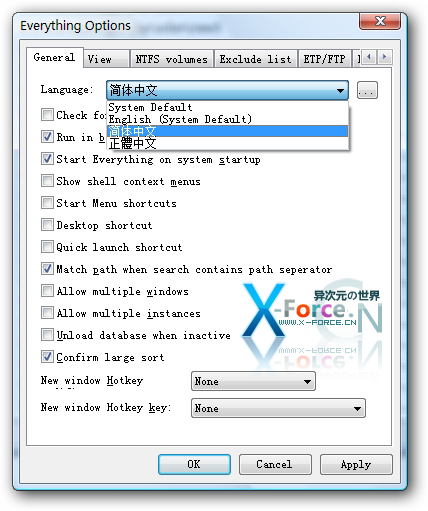
文件列表功能 - 不接线的情况下查找移动硬盘/U盘上的文件:
在最近的版本中,Everything 增加了一个名为 “文件列表” 的新功能,你可以将一些完整的文件路径保存成一个文件列表供搜索之用。譬如你可以将U盘、移动硬盘连接上之后,将其内的所有文件保存成一个“文件列表”文件 (.efu格式),然后在 Everything 的设置->索引->文件列表里面添加这个文件列表让 Everything 加载它。这样操作之后,即便平时没有连接该移动硬盘,一样可以搜索到它里面的文件!
Everything 强大的搜索功能(支持正则表达式):
你只要在 Everything 的搜索框中输入你想要找的文件名,你会发现在你输入的短短的瞬间,你还没来得及按回车键,搜索结果已经呈现在你的面前了!!Everything 完美支持中文搜索,对于技术比较牛皮的人,还可以使用强悍的正则表达式来搜索特定的文件呢。具体的教程,可以看官方网站的 Everything如何使用正则表达式 FAQ部分。
HTTP 和 FTP 文件共享功能:
还记得 CHFS、Webd、HTTP File Server 和 Star FTP Server 吗?他们能方便地把你的电脑架设成 HTTP / FTP 服务器以方便共享文件给别人。然而,我们的 Everything 也内置了HTTP、FTP 服务器的功能,你可以将你的硬盘变成一个网站或 FTP,方便别人下载你的文件!最多的使用场景就是通过局域网让其他的手机、电脑设备远程访问本机的文件。而且,此 HTTP 分享功能也同样拥有一个方便强大的搜索功能呢!
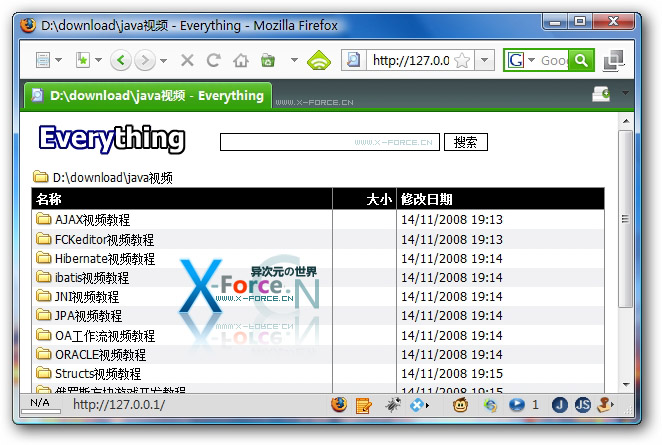
别的设备通过浏览器访问Everything架设的HTTP服务器,可以浏览我硬盘内的文件
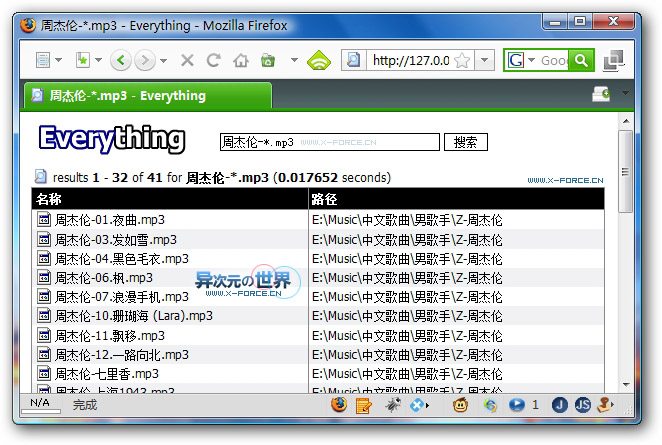 还还能快速搜索到我想找的周杰伦的MP3呢!真方便!
还还能快速搜索到我想找的周杰伦的MP3呢!真方便!
使用时只要点击菜单“工具”-“HTTP服务器”或“ETP/FTP服务器”后,就可以启动服务了。HTTP 的服务,在浏览器访问 http://本机ip:端口号 即可进行访问。FTP 的服务则需要FTP客户端来访问了。你还可以在“工具”-“选项”-“HTTP”或“FTP”中设置端口号和访问密码等。
反正有了 Everything,你就可以在局域网内超级方便地分享、传输文件了!当然,如果你有公网 IP 或者配置了内网穿透,还能让互联网上的任何人来访问和下载你硬盘里指定文件呢!不得不说,这是一个无比实用的应用!
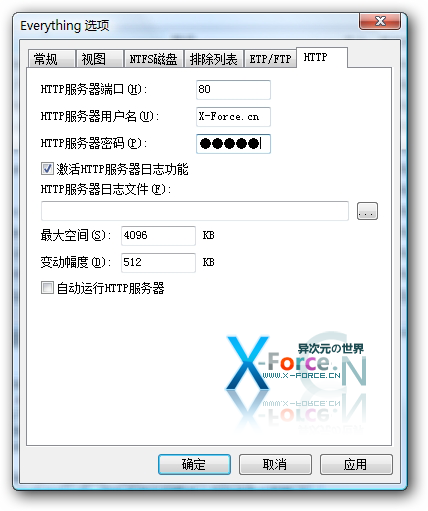
在这里设置HTTP服务器的端口号、访问帐号与密码等
Everything 高效搜索技巧之 “与”“或” (引用自xbeta)
- 技巧:在 Everything 的搜索框中可以输入多个关键词,以空格分开,表示搜索结果要包括全部关键词。大家肯定对这种做法不会陌生,因为它正是搜索引擎的惯例。
- 举例:键入(不包括引号,下同)“李白 北京 08 jpg”,可以快速找出某些照片。
- 技巧:对应“与”的还有“或”(OR)运算,用半角竖线表示:|。当你不确信关键词的准确描述时,这种方式非常有用。
- 举例:“jpg 李白|libai 北京 08”、“免费|freeware”……
- 引伸:既然空格表示“与”,那么如何表示真正的空格呢?很简单,加英文半角引号,比如”program files”。
Everything 的原理与局限:
初接触 Everything 你一定会像 X-Force 一样好奇为什么它能快得这么离谱?!根据 Everything 的官网所说,它 1 分钟可以索引 100 万个文件。X-Force 笔记本硬盘上 48 万个文件,建立索引需要的时间也只有几秒,我差点没被吓到。其实 Everything 并没有全部逐一扫描我们硬盘上的文件,而是通过读取 NTFS 文件系统中的 USN 日志来完成的。
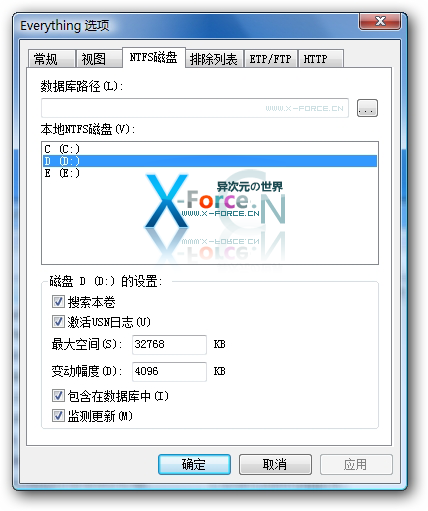
Everything仅能索引和搜索NTFS分区的文件
NTFS 文件系统中的 USN 日志记录了系统对 NTFS 分区中的文件所做的所有更改。对于每一卷,NTFS 都使用 USN 日志来跟踪有关添加、删除和修改的文件的信息。感兴趣的朋友可以研究一下这个USN日志,我只在维基百科中找到一小段 USN日志的描述。然而,由于 Everything 的工作原理是基于 NTFS 文件系统的,也就是它不能在 FAT32 的文件系统,或者跨平台到 Mac 、Linux 上去使用了,这是 Everything 的一个局限和可惜之处。
磁盘 FAT32 如何转换成 NTFS 格式?
对于还在使用旧电脑或老系统的同学,如果你发现文件系统还是 FAT32,而又想使用 Everything 的话,就需要转换分区格式了,比如 XP,在命令行下输入 convert X:/FS:NTFS 回车按提示重启后等待转换完成就可以了。其中 X 代表你要转换的盘符,转换后数据不会掉失。
总结:
如果你希望能按文件名进行高速搜索文件,并且硬盘分区都是使用 NTFS 格式的,又或者需要远程访问搜索其他计算机上的文件,那么你绝对不能错过 Everything 这款仅几 MB 的免费软件!它绝对值得你收藏!
总之,依我看来,Everything 绝对是值得每个人都必备的超级神器,如果你还在忍受 Windows 的龟速搜索,不试试它绝对是你人生的一大损失!!如果让我给 Everything 打分的话,我会打 99 分!!而剩下的 1 分是留给它的新版本的……
相关文件下载地址
官方网站:访问
软件性质:免费
更多推荐:装机必备软件 | 更多神器
相关链接:Everything Toolbar (将 Everything 嵌入到 Win 搜索框)
相关插件:中文拼音首字母模糊搜索插件 (IbEverythingExt)
解压密码:www.iplaysoft.com
下载 Everything 官方中文绿色版 、安装版 | 搜索相关 | 更多神器 | 效率相关
/ 关注 “异次元软件世界” 微信公众号,获取最新软件推送 /
如本文“对您有用”,欢迎随意打赏异次元,让我们坚持创作!
赞赏一杯咖啡







